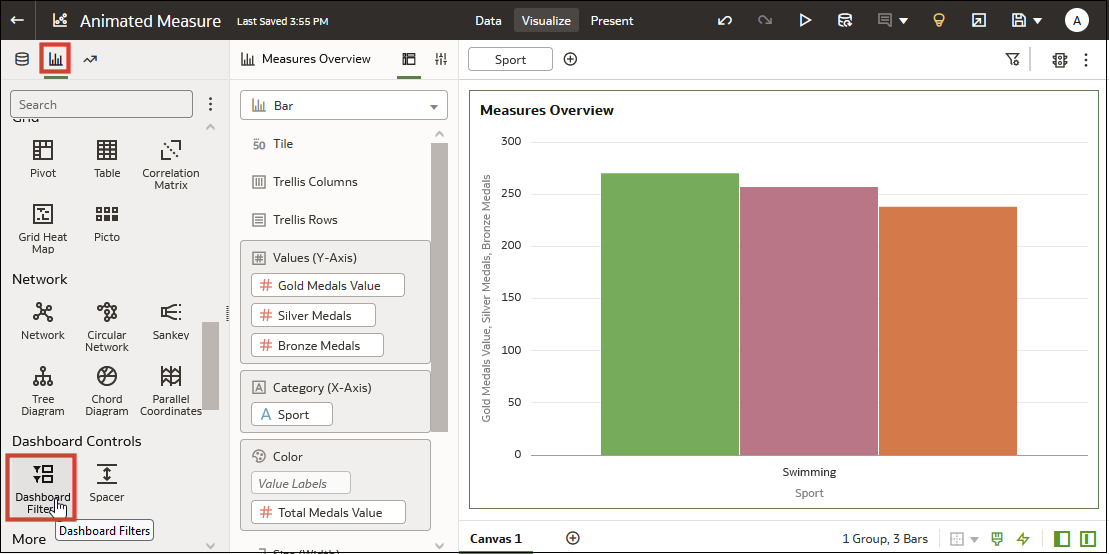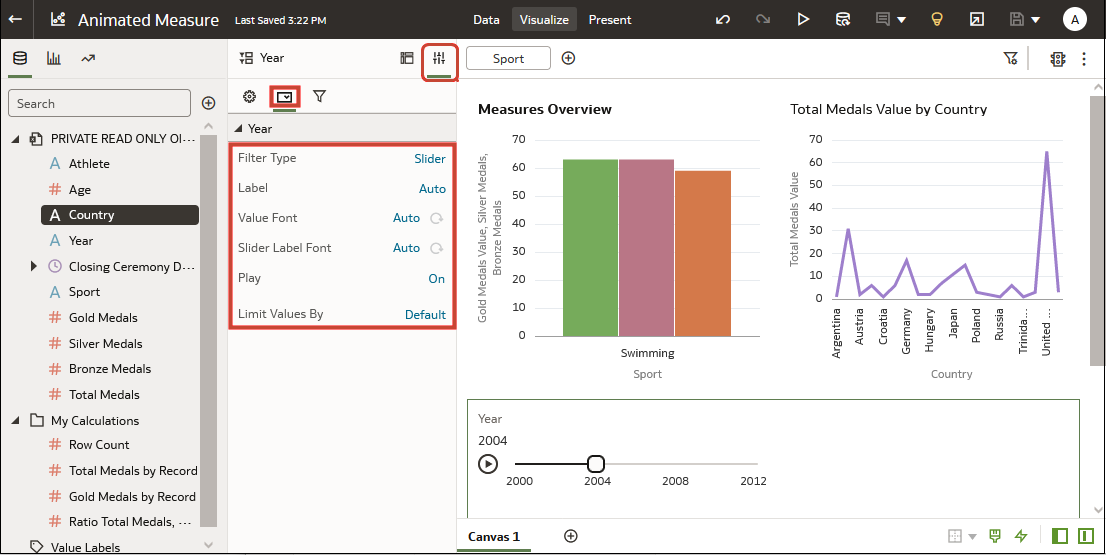Filtrage et animation de visualisations à l'aide d'un filtre de tableau de bord de type curseur
Vous pouvez ajouter un filtre de tableau de bord de type curseur à un canevas de classeur et animer des visualisations pour montrer l'évolution des données par rapport à une dimension spécifique. Les destinataires peuvent sélectionner une valeur de dimension de manière interactive, ou lire automatiquement les valeurs de dimension de manière semblable à une vidéo ou animation en accéléré.
Vous pouvez également analyser les données des médailles olympiques entre 2000 et 2012 dans une animation présentant l'évolution des chiffres au fil des années.
Afin de pouvoir créer un filtre de tableau de bord de type Curseur, vous devez disposer sur votre canevas de visualisations pour lesquelles la dimension (ici, Année) peut être utilisée comme filtre. Chaque visualisation doit inclure les mêmes données de dimension.
Dans cet exemple, pour filtrer les données par année afin d'analyser celles relatives aux médailles olympiques entre 2000 et 2012, vous devez ajouter la dimension Année à la visualisation de filtre de tableau de bord.
- Sur la page d'accueil, positionnez le curseur de la souris sur un classeur, cliquez sur Actions, puis sélectionnez Ouvrir.
- Dans le panneau de données, cliquez sur Visualisations, faites défiler l'écran jusqu'à la section Contrôles de tableau de bord, puis faites glisser Filtres de tableau de bord vers le canevas.
- Dans le panneau de données, cliquez sur Données, puis faites glisser un élément de données basé sur une dimension vers la nouvelle visualisation de filtres de tableau de bord.
- Cliquez sur Propriétés pour ouvrir le panneau Propriétés, puis cliquez sur Contrôles de filtre.
- Localisez et développez le filtre que vous venez d'ajouter.
- Cliquez sur le champ Type de filtre et sélectionnez Curseur.
- Cliquez sur le champ Lire pour activer ou désactiver la lecture automatique.
- Si vous avez activé la lecture, dans le contrôle de filtre de curseur, cliquez sur Lire pour visionner les visualisations avec les paramètres par défaut.